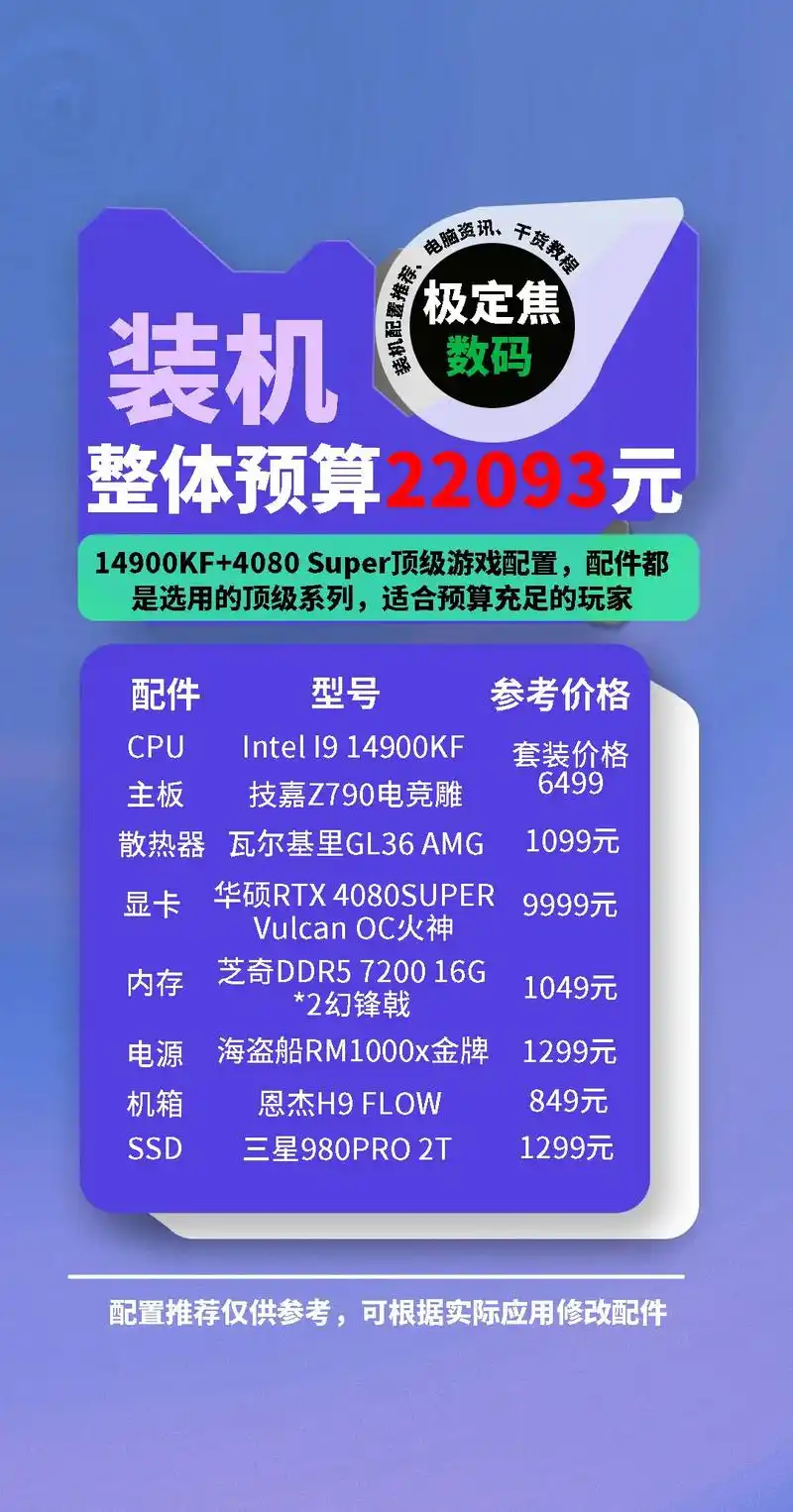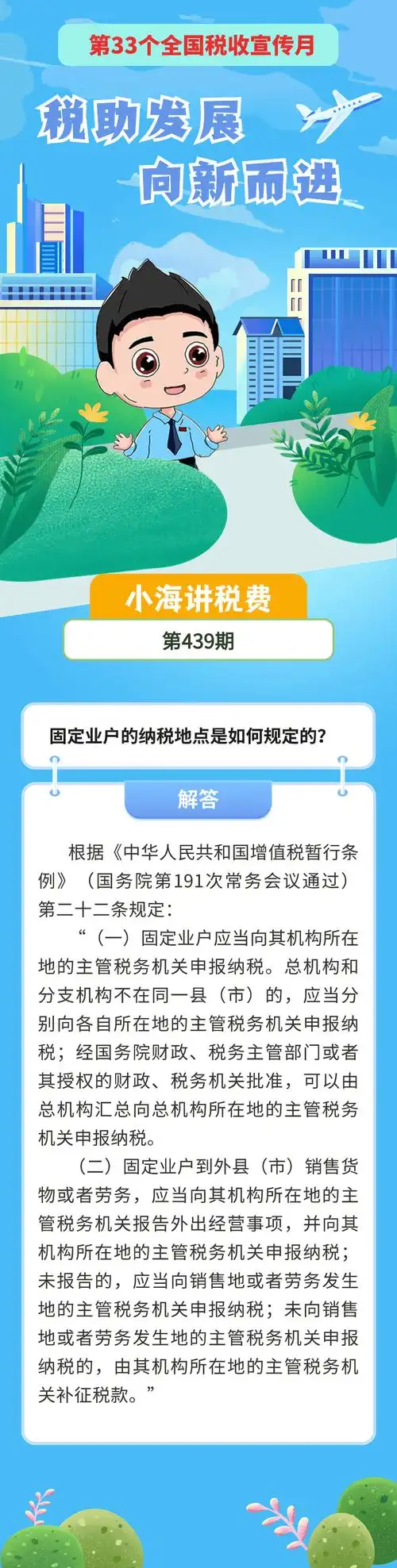一、通过已连接的WiFi网络查看密码
得益于安卓操作系统,用户可利用此功能解密已连接WiFi网络的密码:1.启动手机设定菜单;2.选择“无线与网络”或“网络与互联网”选项;3.转至“WiFi”项;4.寻找需要连接的WiFi名,点击关联图标,如属于“齿轮”或“信息”类别;5.界面将跳转至该网络详情页;6.在此页面上,部分设备可能会提示您以手动方式打开“显示密码”功能,以便获取密码信息。
采用此科技,能在短时间内获悉已联网WiFi的认证码信息,使我们得以高效执行日常运营活动及高级管理制度监管。
二、通过路由器后台管理页面查看
除手机设置界面外,亦可从路由器管理面板查悉无线上网密码。为此要求设备接入相应局域网且已连线至路由器。接着在指定网址处(常见值如"192.168.1.1","192.168.0.1")输入路由器IP地址访问登陆页,并准确填写用户名及密码,即可进入路由器配置界面。
在管理员界面的对话框中,请定位并选择名为“无线设定”或“WiFi设定”的功能选项卡,即可查看当前WiFi网络的详细参数,包括网络名和密码等关键信息。部分路由器提供以文本格式展示的密码数据,而另一些可能需要手动点击"揭示密码"按钮查看。
启动路由器配置界面,用户能轻松检索及保存接驳WiFi的账号密码,确保设备控制的精确性及配置的有效执行。
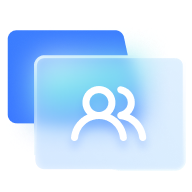
三、通过安卓系统文件夹查看保存过的WiFi密码
安卓系统中,已连接过WiFi密码会保存在专门的文件夹路径。尽管操作相对复杂需ROOT权限许可,但却不失为查询WiFi密码的有效方式之一。
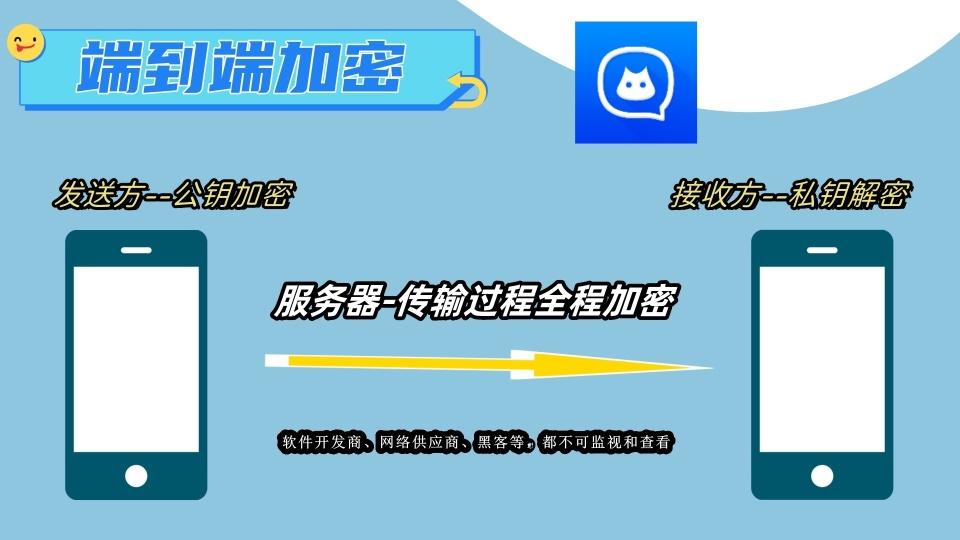
操作流程如下:首先,从应用商店购置并安装"ES文件浏览器"App;接着,在APP界面找到"data/misc/wifi"目录,仔细查看其中的"wpa_supplicant.conf"文件,即为存储过往网络连接信息的设置文档,其中包含了各处Wi-Fi网络的SSID和密码等细节。
经本文档修订后,可查询过去所使用之无线网络及其相应密码信息。参与人员务必谨慎操作,避免误触引发设备故障或数据损失。
四、通过第三方应用程序查看
除此之外,某些第三方应用程序也能帮助您提取曾尝试连接的WiFi密码,例如"WIFI万能钥匙"及"WIFI万能钥匙ROOT版"两款软件,均具备此类功能。
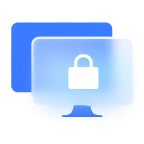
由用户手动下载及安装,此应用能便捷地识别并展示已成功创建的WiFi网络及其对应的密码详细信息。无需过高技术门槛便可轻松使用。
五、注意事项

在使用以上方法查看WiFi密码时,请务必注意以下几点:
尊重隐私始终如一:未经允许,勿擅取他人WiFi密码。
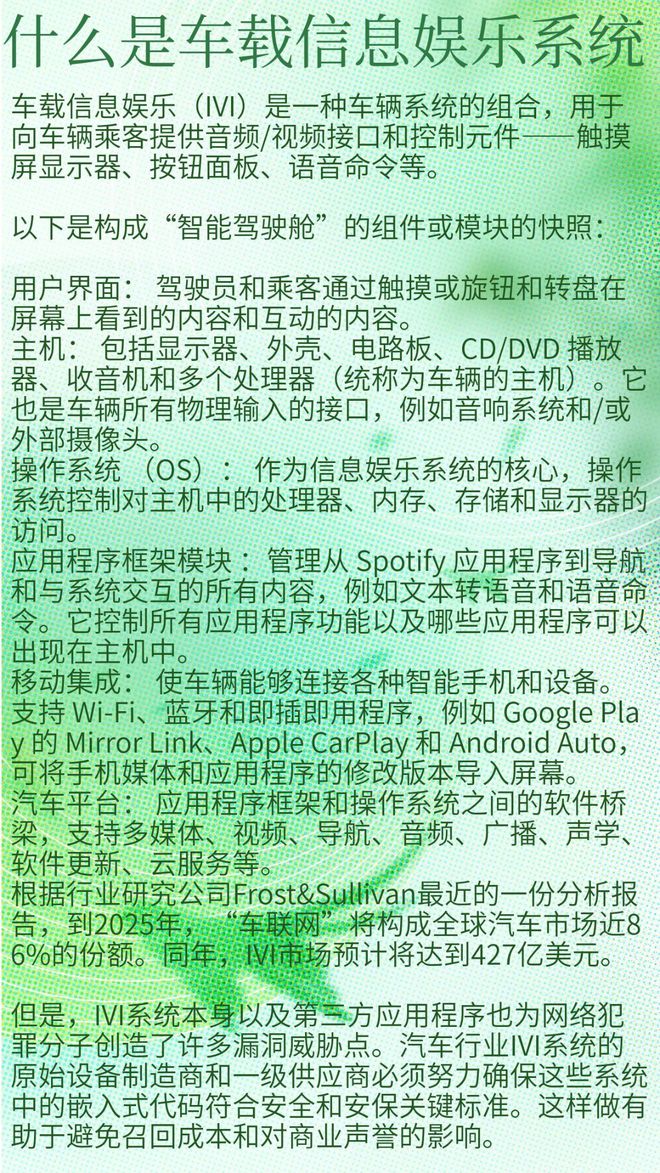
善用谨慎操作:若存疑相关步骤及专业知识,请勿擅自调整系统文件或配制参数。
谨守隐私安全原则:请妥善保管私人WiFi钥匙,谢绝下载和使用未经证实的第三方软件。
定期更新密钥以确保安全:为保障网络安全及效率,强烈建议适时更替家用WiFi的登录秘钥。
依据上述方法,用户可以轻松检索以往登录48f204ba6a2f65716897a1614699c131时保存的密码以及尚未关联但已经记忆在案的WiFi密匙。然而,对等过程中应恪守严肃认真的职业原则,严格遵守相关法律法规及职业操守准则。